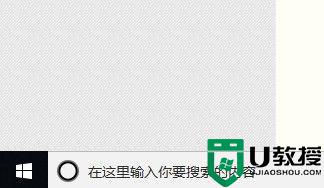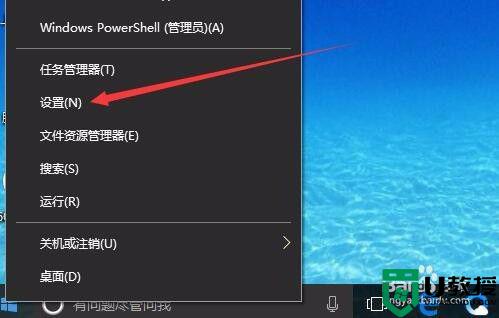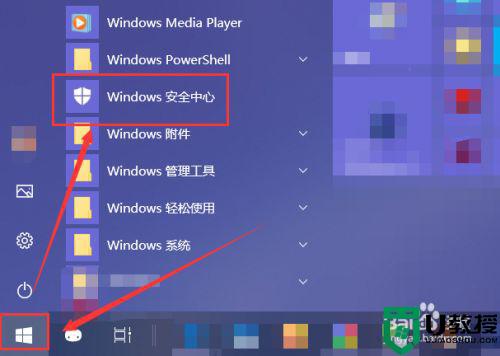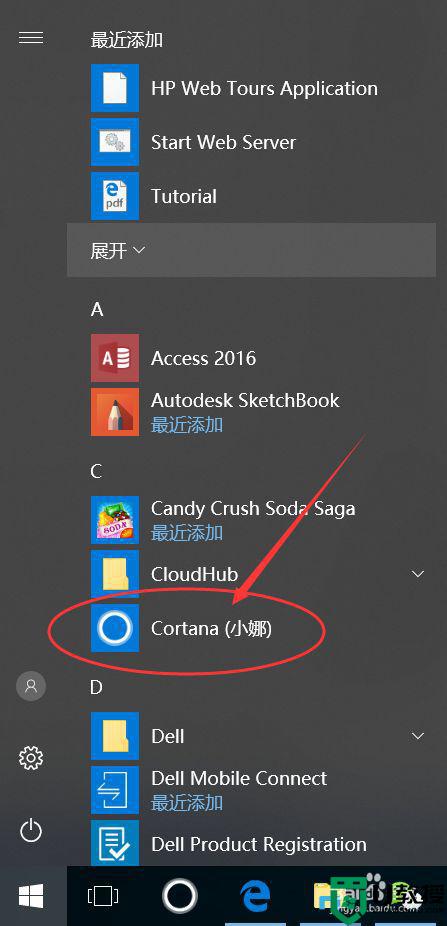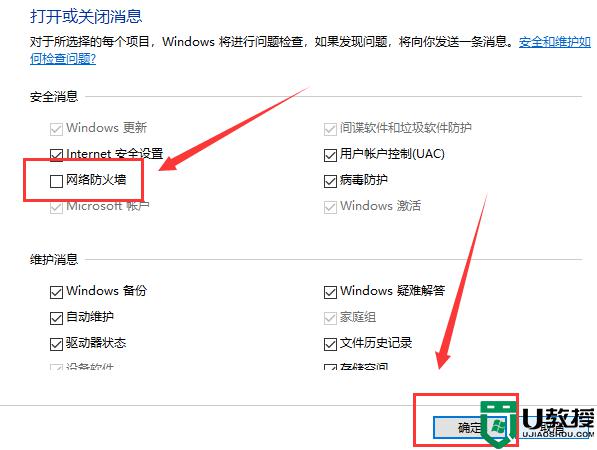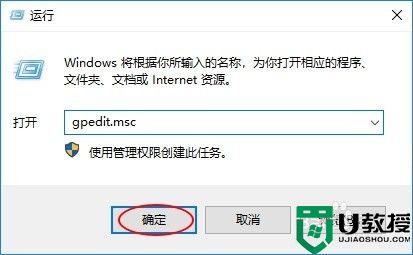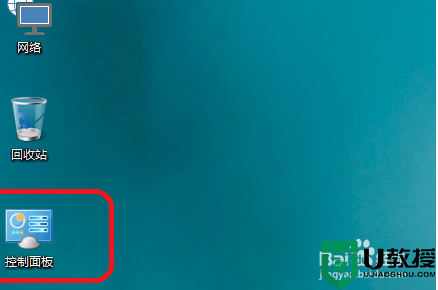w10关闭防火墙步骤 w10系统怎样关闭防火墙
时间:2022-09-07作者:xinxin
我们在日常操作微软win10电脑的时候,系统中自带的防火墙能够有效的保护电脑运行的安全,同时也会对用户在win10系统上下载的文件进行检测,保证文件的安全可靠,不会影响到电脑运行,可是w10系统怎样关闭防火墙呢?接下来小编就来告诉大家w10关闭防火墙步骤。
推荐下载:win10系统雨林木风
具体方法:
1、点击设置,输入“控制面板”,打开“控制面板”。
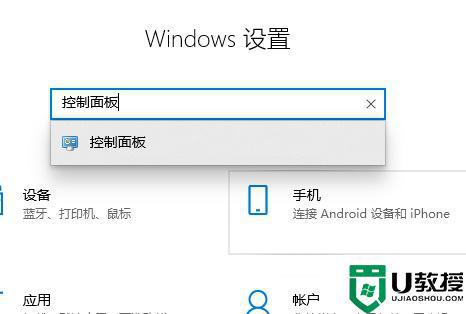
2、找到“windows防火墙”。
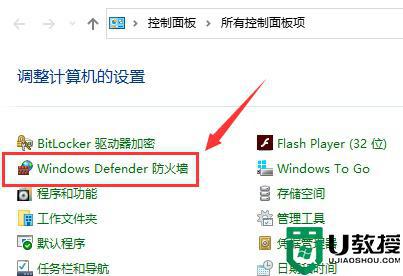
3、点击“启动或者关闭windows defender防火墙”。
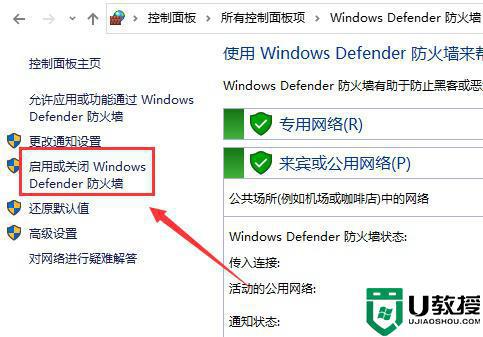
4、选择关闭,确定就可以了。
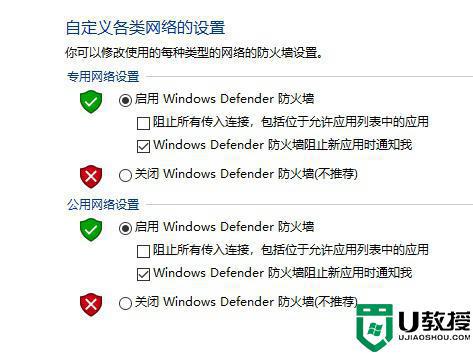
以上就是小编教大家的w10关闭防火墙步骤具体介绍了,还有不懂得用户就可以根据小编的方法来操作吧,希望能够帮助到大家。